Πώς να διορθώσετε το σφάλμα "Δεν ήταν δυνατή η ανανέωση της ροής" του Instagram
Βλέπετε το μήνυμα σφάλματος "Δεν ήταν δυνατή η ανανέωση της ροής" κατά τη φόρτωση της ροής Instagram(error while loading the Instagram feed) στο τηλέφωνο iPhone ή Android ; Οι πιθανότητες είναι ότι η σύνδεσή σας στο διαδίκτυο δεν λειτουργεί, με αποτέλεσμα η ροή σας να μην ανακτά περιεχόμενο. Θα σας δείξουμε μερικούς τρόπους για να ξεπεράσετε αυτό το πρόβλημα.
Άλλοι λόγοι για τους οποίους δεν μπορείτε να δείτε το περιεχόμενο της ροής σας και να λάβετε το παραπάνω σφάλμα είναι ότι η προσωρινή μνήμη της εφαρμογής σας είναι κατεστραμμένη, έχετε ρυθμίσει εσφαλμένη ημερομηνία και ώρα στο τηλέφωνό σας, η έκδοση της εφαρμογής Instagram είναι παλιά και πολλά άλλα.
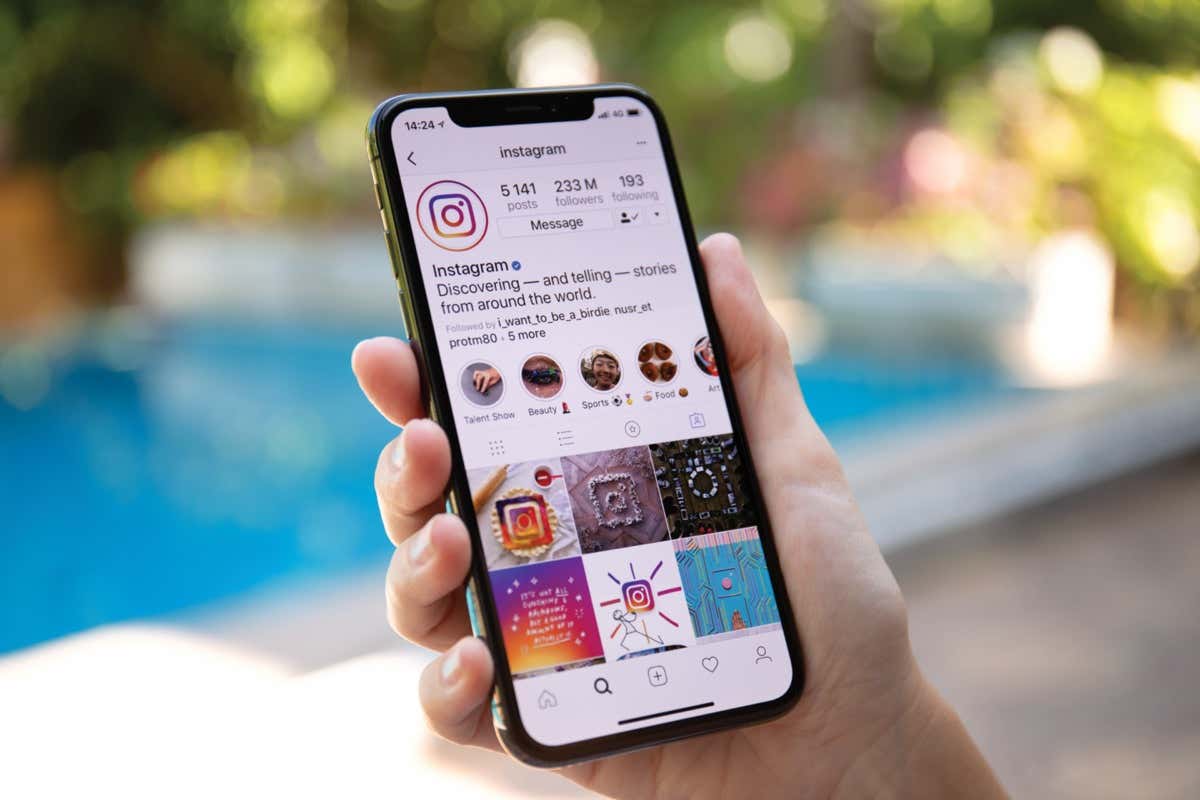
Ελέγξτε τη σύνδεσή σας στο Διαδίκτυο
Συχνά, το Instagram εμφανίζει ένα σφάλμα «Δεν ήταν δυνατή η ανανέωση της ροής» όταν η εφαρμογή αποτυγχάνει να συνδεθεί με τους διακομιστές της για την ανάκτηση νέου περιεχομένου. Αυτό συμβαίνει συνήθως όταν η σύνδεσή σας στο διαδίκτυο δεν λειτουργεί σωστά.
Μπορείτε να ελέγξετε την κατάσταση της σύνδεσης Wi-Fi ή δεδομένων κινητής τηλεφωνίας ανοίγοντας το πρόγραμμα περιήγησης ιστού του τηλεφώνου σας και εκκινώντας έναν ιστότοπο όπως το Google(Google) . Το τηλέφωνό σας θα φορτώσει τον ιστότοπο εάν η σύνδεσή σας λειτουργεί.
Εάν ο ιστότοπός σας δεν φορτώνεται, η σύνδεσή σας στο Διαδίκτυο είναι ελαττωματική και θα πρέπει είτε να το διορθώσετε μόνοι σας(fix it yourself) είτε να ζητήσετε τη βοήθεια του παρόχου υπηρεσιών διαδικτύου σας.
Ελέγξτε εάν το Instagram είναι εκτός λειτουργίας
Υπάρχει πιθανότητα οι διακομιστές του Instagram να είναι εκτός λειτουργίας, προκαλώντας διακοπή λειτουργίας σε ολόκληρη την πλατφόρμα. Αυτό μπορεί να προκαλέσει το Instagram του τηλεφώνου σας να μην φορτώσει κανένα περιεχόμενο και να εμφανίσει ένα μήνυμα σφάλματος.
Μπορείτε να ελέγξετε αν συμβαίνει αυτό επισκεπτόμενοι έναν ιστότοπο όπως το Downdetector(Downdetector) . Αυτός ο ιστότοπος θα σας ενημερώσει εάν το Instagram αντιμετωπίζει διακοπές λειτουργίας. Εάν οι διακομιστές είναι εκτός λειτουργίας, θα πρέπει να περιμένετε μέχρι να τους επαναφέρει η εταιρεία.
Επανεκκινήστε το iPhone ή το τηλέφωνό σας Android(Android Phone)
Οι μικρές δυσλειτουργίες του iOS και του Android μπορεί να προκαλέσουν την εμφάνιση μηνυμάτων σφάλματος στο Instagram(cause Instagram to display error messages) . Για παράδειγμα, το σφάλμα "Δεν ήταν δυνατή η ανανέωση της ροής" μπορεί να οφείλεται σε σφάλμα στο τηλέφωνό σας.
Ένας τρόπος για να διορθώσετε πολλά δευτερεύοντα προβλήματα στο τηλέφωνό σας είναι να κάνετε επανεκκίνηση στο τηλέφωνό σας(give your phone a reboot) . Με αυτόν τον τρόπο κλείνει όλες οι τρέχουσες υπηρεσίες και λειτουργίες του τηλεφώνου σας και στη συνέχεια επαναφορτώνονται. Αυτό βοηθά στην επίλυση πολλών μικροπροβλημάτων.
Στο iPhone
- Πατήστε και κρατήστε πατημένο ταυτόχρονα το κουμπί έντασης ήχου και το πλευρικό(Side) κουμπί.
- Σύρετε το ρυθμιστικό στην οθόνη για να απενεργοποιήσετε το τηλέφωνό σας.
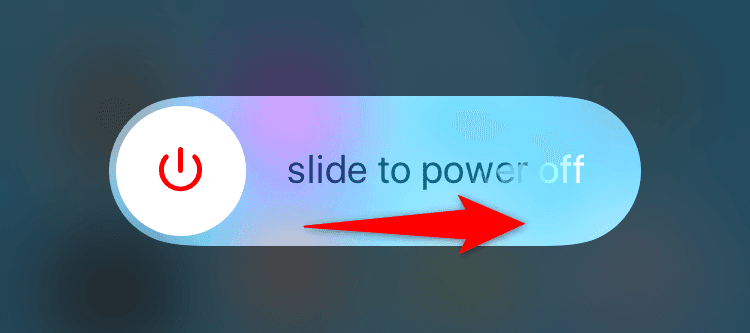
- Ενεργοποιήστε ξανά το τηλέφωνό σας πατώντας παρατεταμένα το κουμπί Side μέχρι να εμφανιστεί το λογότυπο της Apple .
Σε Android
- Πατήστε και κρατήστε πατημένο το κουμπί(Power) λειτουργίας.
- Επιλέξτε Επανεκκίνηση στο μενού.

Εκκαθαρίστε την προσωρινή μνήμη εφαρμογών του Instagram
Το Instagram(Instagram) αποθηκεύει αρχεία προσωρινής μνήμης στη συσκευή σας για να βελτιώσει τη συνολική εμπειρία εφαρμογής σας. Αυτή η προσωρινή μνήμη είναι ευάλωτη σε διαφθορά και όταν συμβαίνει αυτό, βλέπετε διάφορα σφάλματα στην εφαρμογή σας.
Το σφάλμα της εφαρμογής σας μπορεί να είναι αποτέλεσμα της κατεστραμμένης προσωρινής μνήμης του Instagram. Σε αυτήν την περίπτωση, διαγράψτε την προσωρινή μνήμη της εφαρμογής(clear the app cache) , η οποία θα πρέπει να επιλύσει το πρόβλημά σας. Όταν διαγράφετε την προσωρινή μνήμη, δεν χάνετε τα δεδομένα του λογαριασμού σας ή την περίοδο σύνδεσης.
Σημειώστε ότι μπορείτε να διαγράψετε την προσωρινή μνήμη μιας εφαρμογής μόνο στο Android . Το iOS δεν σας επιτρέπει να το κάνετε αυτό. Πρέπει να απεγκαταστήσετε και να επανεγκαταστήσετε μια εφαρμογή για να αφαιρέσετε τα δεδομένα της προσωρινής μνήμης σε ένα iPhone.
- Ανοίξτε τις Ρυθμίσεις στο τηλέφωνό σας Android .
- Select Apps > App Διαχείριση εφαρμογών στις Ρυθμίσεις(Settings) .
- Βρείτε(Find) και πατήστε Instagram στη λίστα.
- Επιλέξτε Χρήση αποθηκευτικού χώρου.
- Επιλέξτε Εκκαθάριση προσωρινής μνήμης.
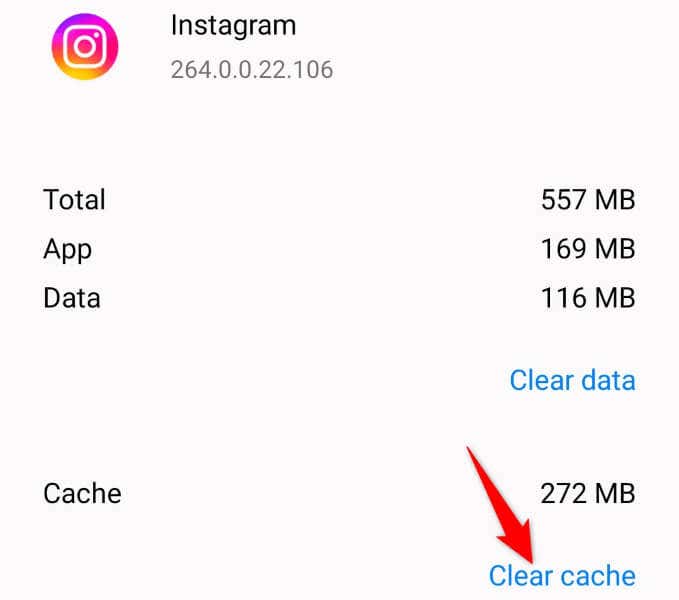
- Επανεκκινήστε την εφαρμογή Instagram.
Αποσυνδεθείτε και επιστρέψτε (Out)στον λογαριασμό σας στο Instagram(Back Into Your Instagram Account)
Λαμβάνετε το σφάλμα "Δεν ήταν δυνατή η ανανέωση της ροής", επειδή η περίοδος σύνδεσης στο Instagram αντιμετωπίζει πρόβλημα. (Instagram)Αυτό εμποδίζει την εφαρμογή από τη λήψη νέου περιεχομένου, με αποτέλεσμα ένα μήνυμα σφάλματος.
Μπορείτε να διορθώσετε αυτό το πρόβλημα αποσυνδεθείτε και επιστρέψετε στην εφαρμογή Instagram στο τηλέφωνό σας. Κρατήστε τα στοιχεία σύνδεσής σας εύχρηστα(Keep your login details handy) , καθώς θα τα χρειαστείτε για να συνδεθείτε στον λογαριασμό σας στην εφαρμογή.
- Ανοίξτε το Instagram στο τηλέφωνό σας.
- Επιλέξτε το εικονίδιο του προφίλ σας στην κάτω δεξιά γωνία.
- Πατήστε τις τρεις οριζόντιες γραμμές στην επάνω δεξιά γωνία.
- Επιλέξτε Ρυθμίσεις στο μενού.
- Επιλέξτε Αποσύνδεση στο κάτω μέρος.
- Πατήστε Όχι τώρα στο μήνυμα.
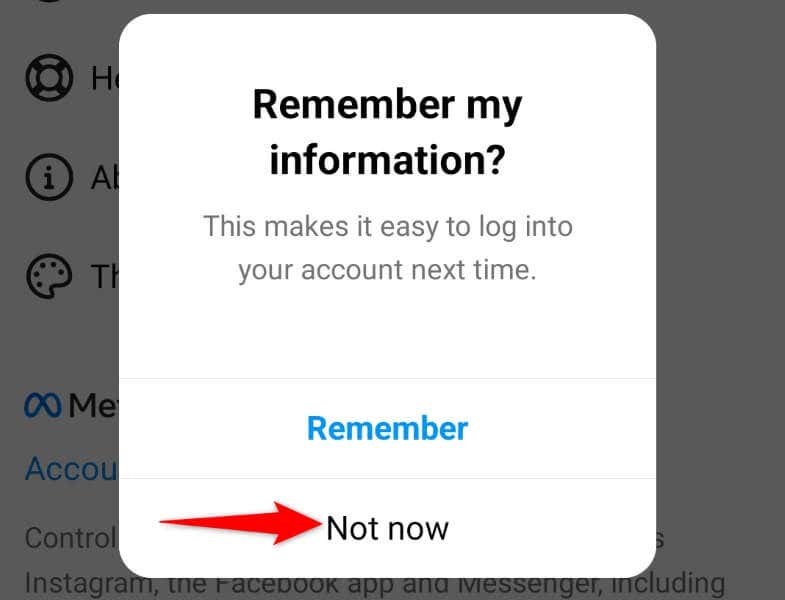
- Κλείστε και ανοίξτε ξανά το Instagram.
- Συνδεθείτε(Log) ξανά στον λογαριασμό σας στην εφαρμογή.
Απενεργοποιήστε τη λειτουργία εξοικονόμησης δεδομένων του Instagram(Data Saver Mode)
Το Instagram(Instagram) προσφέρει μια λειτουργία εξοικονόμησης δεδομένων για να σας βοηθήσει να μειώσετε τη χρήση δεδομένων Διαδικτύου(reduce your internet data usage) κατά τη χρήση της εφαρμογής. Όταν αντιμετωπίζετε ένα πρόβλημα που σχετίζεται με το περιεχόμενο, αξίζει να απενεργοποιήσετε αυτήν τη λειτουργία για να δείτε εάν αυτό επιλύει το πρόβλημά σας.
Μπορείτε να ενεργοποιήσετε ξανά τη λειτουργία όποτε θέλετε.
- Ανοίξτε το Instagram και επιλέξτε το εικονίδιο του προφίλ σας στην κάτω δεξιά γωνία.
- Πατήστε τις τρεις οριζόντιες γραμμές στην επάνω δεξιά γωνία και επιλέξτε Ρυθμίσεις.
- Select Account > Cellular Χρήση δεδομένων κινητής τηλεφωνίας στο μενού που ανοίγει.
- Απενεργοποιήστε την επιλογή Εξοικονόμηση δεδομένων.
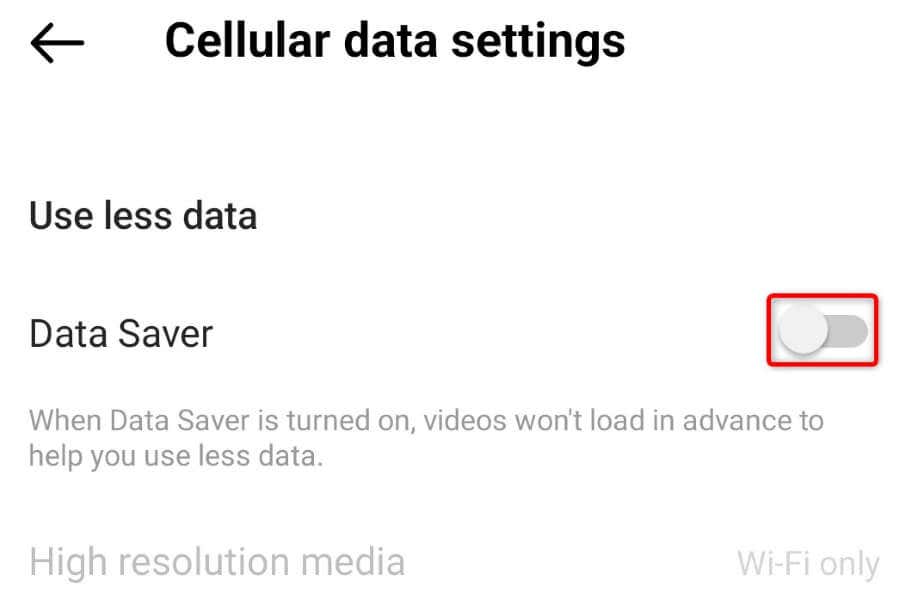
- Επαναλάβετε τη φόρτωση της ροής σας στο Instagram.
Ρυθμίστε(Set) τη σωστή ημερομηνία(Correct Date) και ώρα(Time) στο τηλέφωνό σας(Your)
Ορισμένες εφαρμογές απαιτούν από το τηλέφωνό σας να χρησιμοποιεί τη σωστή ημερομηνία και ώρα για να λειτουργήσει. Η συσκευή σας μπορεί να χρησιμοποιεί εσφαλμένες ρυθμίσεις ημερομηνίας και ώρας, με αποτέλεσμα το Instagram να μην φορτώνει περιεχόμενο(causing Instagram not to load any content) .
Μπορείτε να το διορθώσετε κάνοντας αυτόματα το τηλέφωνό σας να χρησιμοποιεί τις σωστές επιλογές ημερομηνίας και ώρας.
Στο iPhone
- Εκκινήστε τις Ρυθμίσεις στο iPhone σας.
- Select General > Date και ώρα(Time) στις Ρυθμίσεις(Settings) .
- Ενεργοποιήστε την επιλογή Ρύθμιση αυτόματα(Set Automatically) .
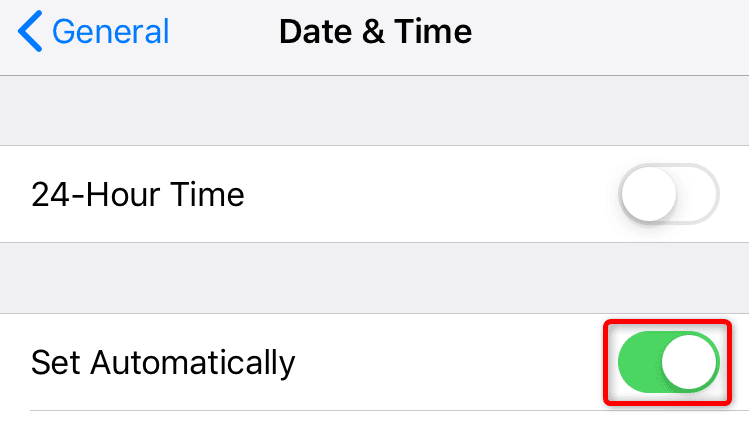
Σε Android
- Ανοίξτε τις Ρυθμίσεις στο τηλέφωνό σας.
- Επιλέξτε(Select System) Ρυθμίσεις συστήματος > Date και ώρα στις Ρυθμίσεις(Settings) .
- Ενεργοποιήστε και τις δύο επιλογές Ρύθμιση(Set) ώρας αυτόματα και Αυτόματη ρύθμιση ζώνης ώρας.(Set)
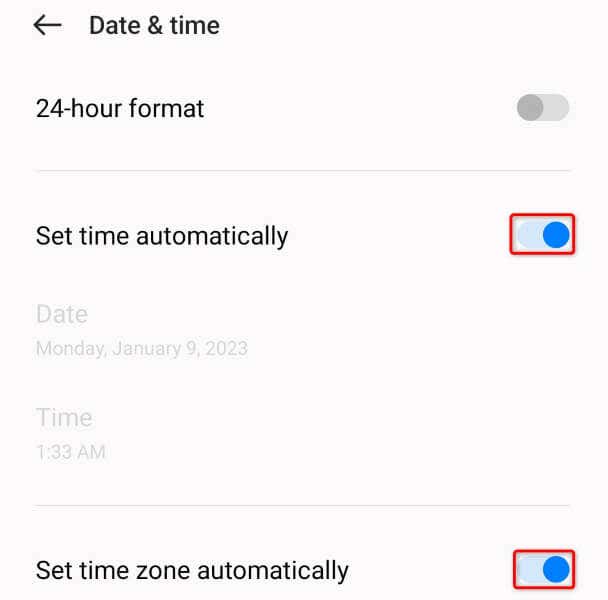
Ενημερώστε την εφαρμογή Instagram
Η εφαρμογή Instagram σας μπορεί να είναι παλιά(Your Instagram app might be outdated) , προκαλώντας διάφορα προβλήματα. Τέτοιες εφαρμογές τείνουν να έχουν κακή απόδοση καθώς συχνά έχουν πολλά σφάλματα. Ευτυχώς, μπορείτε να το αντιμετωπίσετε απλώς ενημερώνοντας την έκδοση της εφαρμογής σας.
Μπορείτε να ενημερώσετε το Instagram δωρεάν σε συσκευές iPhone και Android .
Στο iPhone
- Ανοίξτε το App Store στο iPhone σας.
- Επιλέξτε την καρτέλα Ενημερώσεις(Updates) στο κάτω μέρος.
- Επιλέξτε Ενημέρωση(Choose Update) δίπλα στο Instagram στη λίστα.
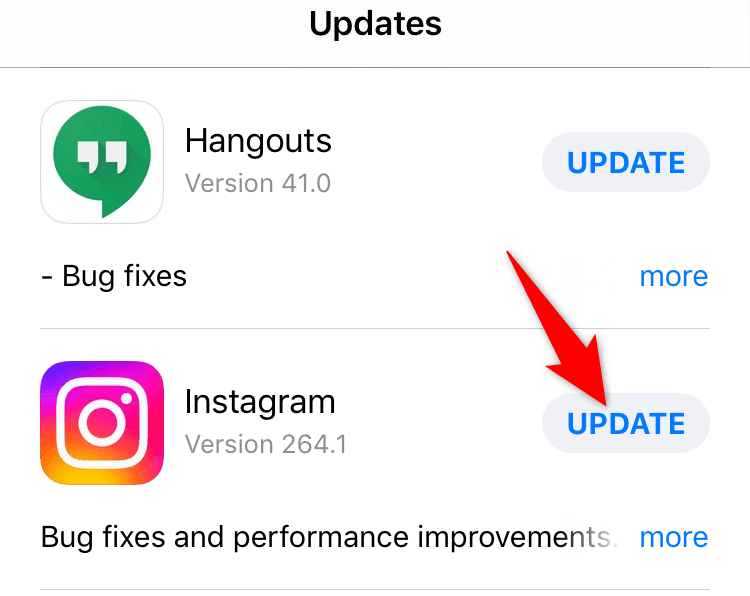
Σε Android
- Εκκινήστε το Google Play Store(Google Play Store) στο τηλέφωνό σας.
- Βρείτε και πατήστε Instagram.
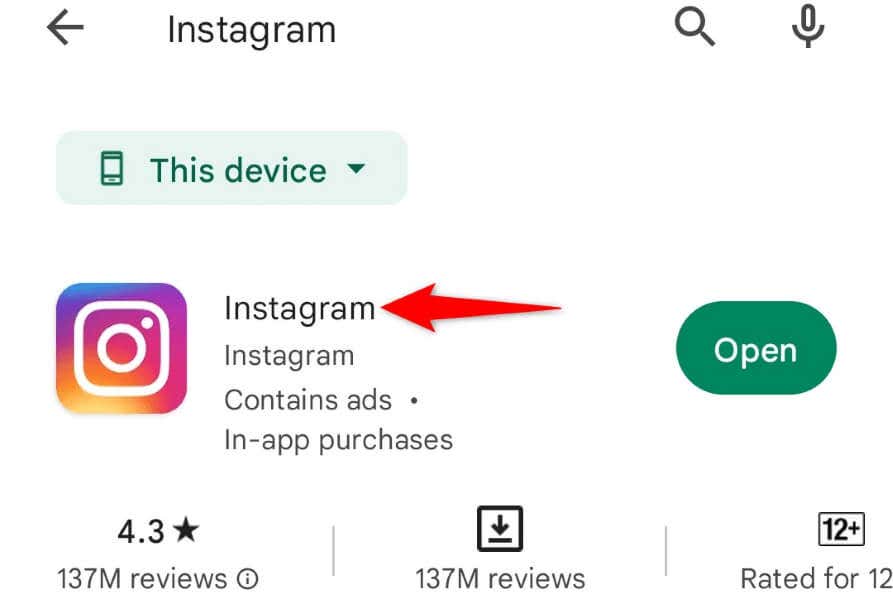
- Επιλέξτε Ενημέρωση για να ενημερώσετε την εφαρμογή.
Επανεγκαταστήστε το Instagram στο Smartphone σας(Your)
Ενδέχεται να εμφανιστεί το σφάλμα "Δεν ήταν δυνατή η ανανέωση της ροής", επειδή τα βασικά αρχεία της εφαρμογής Instagram είναι κατεστραμμένα. Πολλά στοιχεία μπορούν να προκαλέσουν αυτό το πρόβλημα, συμπεριλαμβανομένου ενός ιού τηλεφώνου(a phone virus) .
Δεν μπορείτε να μπείτε και να διορθώσετε αυτά τα βασικά αρχεία μόνοι σας, επομένως η μόνη (και καλύτερη) επιλογή σας είναι να απεγκαταστήσετε και να επανεγκαταστήσετε την εφαρμογή στο τηλέφωνό σας, αντικαθιστώντας τα κατεστραμμένα αρχεία με αρχεία εργασίας.
Κρατήστε τα στοιχεία σύνδεσής σας στο Instagram χρήσιμα, καθώς θα τα χρειαστείτε για να συνδεθείτε ξανά στον λογαριασμό σας.
Στο iPhone
- Πατήστε(Tap) παρατεταμένα στο Instagram στο iPhone σας.
- Επιλέξτε X(Select X) στην επάνω αριστερή γωνία της εφαρμογής.
- Επιλέξτε Διαγραφή στην προτροπή.
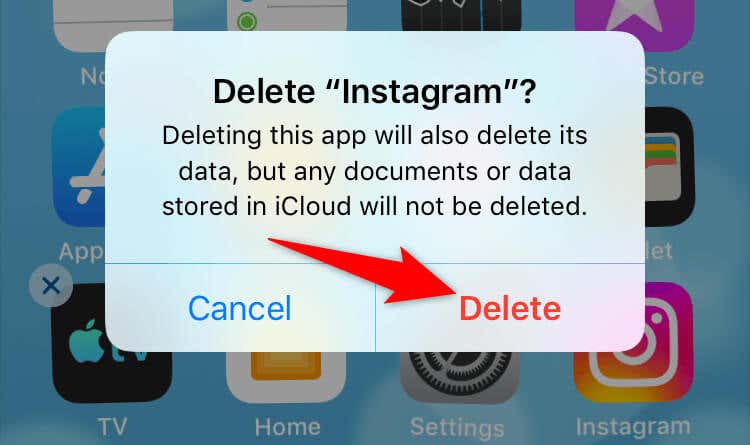
- Εκκινήστε το App Store , βρείτε το Instagram και επιλέξτε το εικονίδιο λήψης.
Σε Android
- Πατήστε(Tap) παρατεταμένα το Instagram στο συρτάρι της εφαρμογής σας.
- Επιλέξτε Κατάργηση εγκατάστασης στο μενού.
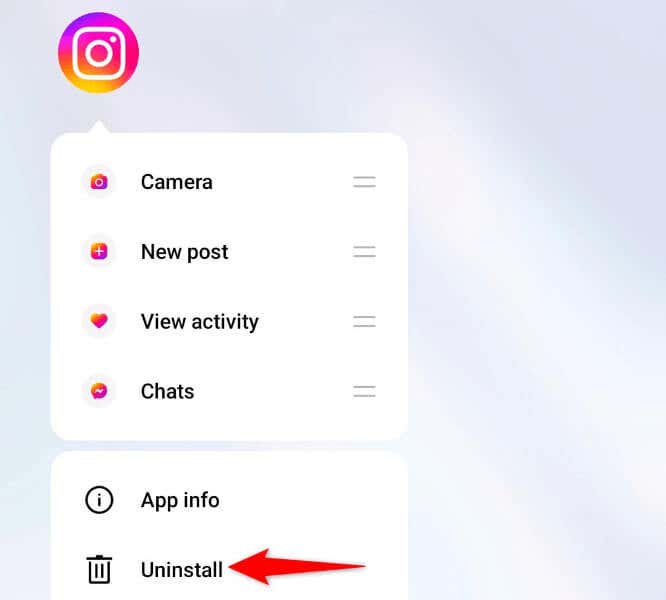
- Επιλέξτε Κατάργηση εγκατάστασης στη γραμμή εντολών.
- Εγκαταστήστε ξανά την εφαρμογή ανοίγοντας το Google Play Store(Google Play Store) , βρίσκοντας το Instagram και πατώντας Εγκατάσταση(Install) .
Δείτε τη ροή του Instagram χωρίς(Feed Without) σφάλματα στο smartphone σας(Your)
Το σφάλμα "Δεν ήταν δυνατή η ανανέωση της ροής" του Instagram σας εμποδίζει να προβάλετε νεότερο περιεχόμενο στην πλατφόρμα. Εάν αυτό το σφάλμα επιμένει ακόμη και μετά την προσπάθεια ανανέωσης της ροής πολλές φορές, οι μέθοδοι που περιγράφονται παραπάνω θα σας βοηθήσουν να επιλύσετε το πρόβλημά σας.
Μόλις διορθώσετε το πρόβλημα(fixed the issue) , η ροή σας θα φορτωθεί όπως πριν, επιτρέποντάς σας να προβάλλετε και να αλληλεπιδράτε με τις αναρτήσεις από τους αγαπημένους σας λογαριασμούς.
Related posts
Πώς να διορθώσετε το «Δεν ήταν δυνατή η φόρτωση της εικόνας. Πατήστε για επανάληψη» Σφάλμα Instagram
Διορθώστε το “Cannot Delete Folder. Χρειάζεσαι άδεια για να προβείς σε αυτήν την πράξη"
Διορθώστε το "\computer is not accessible. Μπορεί να μην έχετε άδεια να χρησιμοποιήσετε αυτόν τον πόρο δικτύου"
Πώς να διορθώσετε το σφάλμα "Σφάλμα σελίδας σε μη σελιδοποιημένη περιοχή".
Πώς να δείτε τις διαγραμμένες αναρτήσεις στο Instagram (δικές σας ή κάποιου άλλου)
Πώς να επαληθευτείτε στο Instagram
Πώς να διορθώσετε το σφάλμα 113 του Netflix στο Apple TV
Πώς να διορθώσετε τον κωδικό σφάλματος Netflix UI-800-3
Πώς να διορθώσετε τα ανάποδα βίντεο
Πώς να διορθώσετε το σφάλμα Twitch 3000
Πώς να διαγράψετε το ιστορικό οποιουδήποτε προγράμματος περιήγησης στο Web
Πώς να διορθώσετε ή να επισκευάσετε ένα βρεγμένο ή υγρό κατεστραμμένο smartphone
Πώς να διορθώσετε τον ήχο στο YouTube
Πώς να κατεβάσετε μια έκδοση πλήρους μεγέθους μιας εικόνας από το Instagram
Πώς να διορθώσετε τον κωδικό σφάλματος Netflix F7701-1003
Πώς να προσθέσετε μουσική στις ιστορίες Instagram
Πώς να διορθώσετε τη συσκευή USB που δεν αναγνωρίζεται στα Windows
Διορθώστε το σφάλμα "Δεν υπάρχουν διαθέσιμες συσκευές ενεργού μίκτη" στα Windows
Γρήγορες διορθώσεις όταν η κάμερα συσκέψεων με ζουμ δεν λειτουργεί
Διορθώστε το πρόβλημα κενής ή μαύρης οθόνης σε υπολογιστή
